proe特征失败
proe

图层(layer)——view->layer
图层操作的步骤: 1. 建立层:根据设计需要或项目要求,建立响应图层。 2. 加入项目:在图层中加入项目。 3. 图层应用:设置图层的显示状态、利用图层进行项目选择等。 • • • • 图层是显示与隐藏并不影响特征的显示状态,通常只改变轴 线的显示状态。 删除图层也不影响特征的存在属性。 图层实际上是一种图形操作工具,利用它可以将图形中的各 个项目进行分类管理。 一个项目可以加入到多个图层中,但只要有一个图层隐藏, 则该项目就处于隐藏状态。
计算机辅助设计Ⅲ
第三讲
切削(CUT)与 隆起(Protrusion) 旋转(Revolve) 扫掠(Sweep) 混成(B切削(CUT)与 隆起(Protrusion)
隆起与切削具有相同的下层菜单。 隆起是增材,即将产生的特征加入到原有特征中。 切削为减材,是在原有的特征中移去产生的特征。
画出右边的零件,注意: 1 切削与隆起的异同点。 2 产生的特征与原有特征。 3 产生特征过大的情况。
旋转特征
双边900 单边900
指定旋转角度:
1 自由角度(Variable):输入选择角度值(0到 360)。可以通过modify修改。
2 2 3 90度:以中心线旋转90度 180度:以中心线旋转180度 270度:以中心线旋转270度
特征修改——重新定义特征(Redefing)
1 在菜单管理器中,单击FEAT下的redefine,然后选择要修改的 实体,弹出该特征的定义对话框(该对话框与初始构造时相 同)。 2 单击其中的截面(Section)命令,然后单击define按纽,系 统弹出section菜单。 sketch plane:重新选择草绘面和草绘参考面。 sketch:进入草绘模式,修改草绘内容。 scheme:可对草绘线条和尺寸进行修改。与选择sketch不同的 是,该命令不能重新设置草绘尺寸参考。 3 在Sketcher下单击done命令。然后在定义对话框中单击Ok按 纽。完成对特征的重新定义。
proe再生失败解决
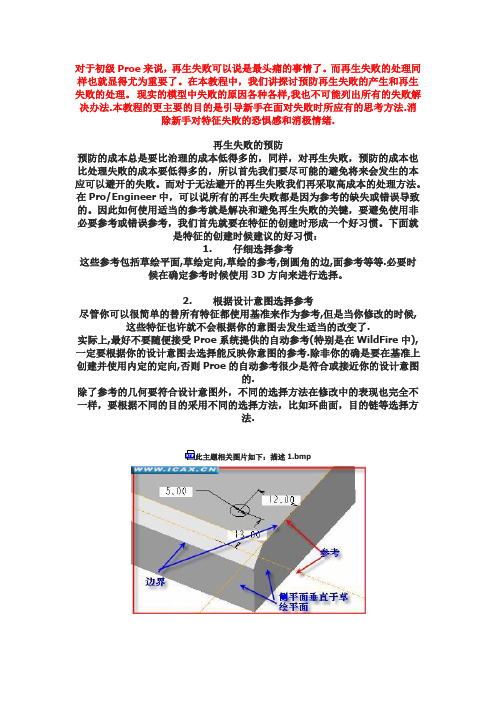
对于初级Proe来说,再生失败可以说是最头痛的事情了。
而再生失败的处理同样也就显得尤为重要了。
在本教程中,我们讲探讨预防再生失败的产生和再生失败的处理。
现实的模型中失败的原因各种各样,我也不可能列出所有的失败解决办法.本教程的更主要的目的是引导新手在面对失败时所应有的思考方法.消除新手对特征失败的恐惧感和消极情绪.再生失败的预防预防的成本总是要比治理的成本低得多的,同样,对再生失败,预防的成本也比处理失败的成本要低得多的,所以首先我们要尽可能的避免将来会发生的本应可以避开的失败。
而对于无法避开的再生失败我们再采取高成本的处理方法。
在Pro/Engineer中,可以说所有的再生失败都是因为参考的缺失或错误导致的。
因此如何使用适当的参考就是解决和避免再生失败的关键,要避免使用非必要参考或错误参考,我们首先就要在特征的创建时形成一个好习惯。
下面就是特征的创建时候建议的好习惯:1. 仔细选择参考这些参考包括草绘平面,草绘定向,草绘的参考,倒圆角的边,面参考等等.必要时候在确定参考时候使用3D方向来进行选择。
2. 根据设计意图选择参考尽管你可以很简单的替所有特征都使用基准来作为参考,但是当你修改的时候,这些特征也许就不会根据你的意图去发生适当的改变了.实际上,最好不要随便接受Proe系统提供的自动参考(特别是在WildFire中),一定要根据你的设计意图去选择能反映你意图的参考.除非你的确是要在基准上创建并使用内定的定向,否则Proe的自动参考很少是符合或接近你的设计意图的.除了参考的几何要符合设计意图外,不同的选择方法在修改中的表现也完全不一样,要根据不同的目的采用不同的选择方法,比如环曲面,目的链等选择方法.此主题相关图片如下:描述1.bmp3. 选择不会消失的图元作为参考有些图元,比如边界,当倒圆角后就会消失,所以选择它来作为参考不是很好的方法.基准和平的面通常是比较好的参考.选用基本特征的图元作参考通常都要比选用后来的特征的图元作参考要稳定.如下图中的草绘,图示的两个参考,你可以选择侧平面作为参考,也可以选择边界作为参考。
Proe分模常常失败后解决方法必看
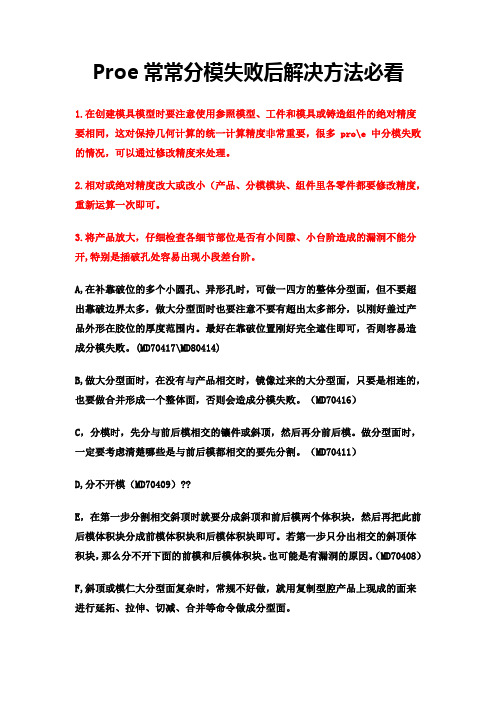
Proe常常分模失败后解决方法必看1.在创建模具模型时要注意使用参照模型、工件和模具或铸造组件的绝对精度要相同,这对保持几何计算的统一计算精度非常重要,很多 pro\e 中分模失败的情况,可以通过修改精度来处理。
2.相对或绝对精度改大或改小(产品、分模模块、组件里各零件都要修改精度,重新运算一次即可。
3.将产品放大,仔细检查各细节部位是否有小间隙、小台阶造成的漏洞不能分开,特别是插破孔处容易出现小段差台阶。
A,在补靠破位的多个小圆孔、异形孔时,可做一四方的整体分型面,但不要超出靠破边界太多,做大分型面时也要注意不要有超出太多部分,以刚好盖过产品外形在胶位的厚度范围内。
最好在靠破位置刚好完全遮住即可,否则容易造成分模失败。
(MD70417\MD80414)B,做大分型面时,在没有与产品相交时,镜像过来的大分型面,只要是相连的,也要做合并形成一个整体面,否则会造成分模失败。
(MD70416)C,分模时,先分与前后模相交的镶件或斜顶,然后再分前后模。
做分型面时,一定要考虑清楚哪些是与前后模都相交的要先分割。
(MD70411)D,分不开模(MD70409)??E,在第一步分割相交斜顶时就要分成斜顶和前后模两个体积块,然后再把此前后模体积块分成前模体积块和后模体积块即可。
若第一步只分出相交的斜顶体积块,那么分不开下面的前模和后模体积块。
也可能是有漏洞的原因。
(MD70408)F,斜顶或模仁大分型面复杂时,常规不好做,就用复制型腔产品上现成的面来进行延拓、拉伸、切减、合并等命令做成分型面。
G,做好分型面,分割体积块时失败,发现侧面一处不规则的靠破孔是用“边界混合”做的不规则面,可能是间隙过大,也可能是不规则面有问题导致分不开前后模,我们可以先做其它的面分开前后模,然后分别把前、后模多的切掉,少的补上。
(用做面的方法加减合并等)H,做好分型面了,在分割前、后模大体积块时,不属于前后模相交的分型面就不要选择进来,比如完全在后模的一个行位针孔分型面不能选择进来分割前后模,只参与分割行位针时才可用。
proe曲面相切失败的原因
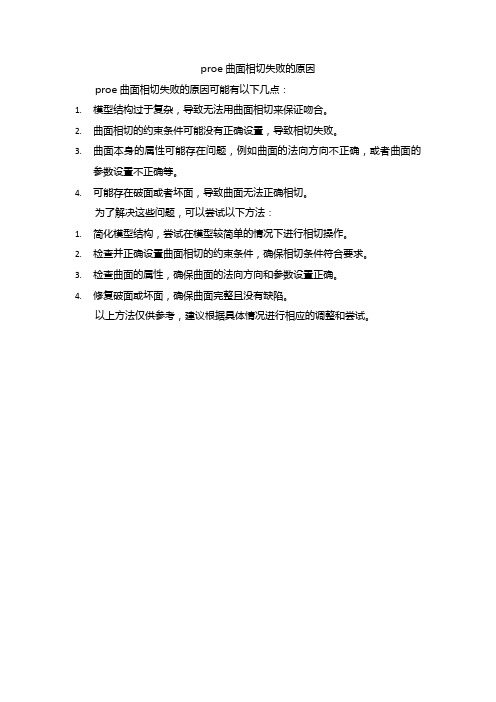
proe曲面相切失败的原因
proe曲面相切失败的原因可能有以下几点:
1.模型结构过于复杂,导致无法用曲面相切来保证吻合。
2.曲面相切的约束条件可能没有正确设置,导致相切失败。
3.曲面本身的属性可能存在问题,例如曲面的法向方向不正确,或者曲面的
参数设置不正确等。
4.可能存在破面或者坏面,导致曲面无法正确相切。
为了解决这些问题,可以尝试以下方法:
1.简化模型结构,尝试在模型较简单的情况下进行相切操作。
2.检查并正确设置曲面相切的约束条件,确保相切条件符合要求。
3.检查曲面的属性,确保曲面的法向方向和参数设置正确。
4.修复破面或坏面,确保曲面完整且没有缺陷。
以上方法仅供参考,建议根据具体情况进行相应的调整和尝试。
Pro E再生失败及修理
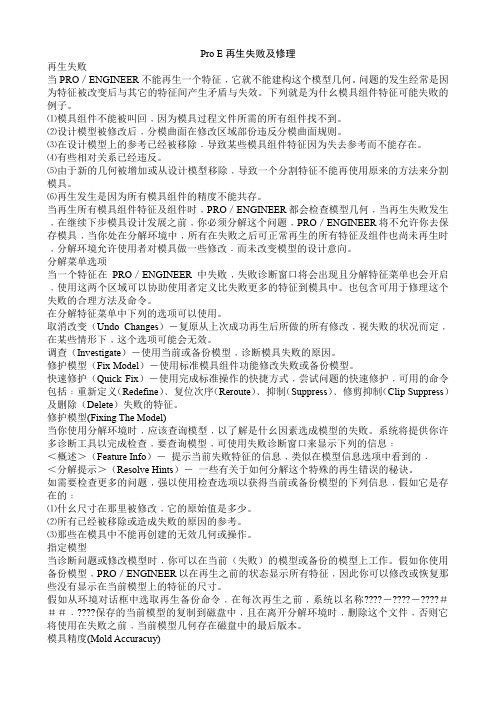
Pro E再生失败及修理再生失败当PRO/ENGINEER不能再生一个特征﹐它就不能建构这个模型几何。
问题的发生经常是因为特征被改变后与其它的特征间产生矛盾与失效。
下列就是为什幺模具组件特征可能失败的例子。
⑴模具组件不能被叫回﹐因为模具过程文件所需的所有组件找不到。
⑵设计模型被修改后﹐分模曲面在修改区域部份违反分模曲面规则。
⑶在设计模型上的参考已经被移除﹒导致某些模具组件特征因为失去参考而不能存在。
⑷有些相对关系已经违反。
⑸由于新的几何被增加或从设计模型移除﹐导致一个分割特征不能再使用原来的方法来分割模具。
⑹再生发生是因为所有模具组件的精度不能共存。
当再生所有模具组件特征及组件时﹐PRO/ENGINEER都会检查模型几何﹐当再生失败发生﹐在继续下步模具设计发展之前﹐你必须分解这个问题﹐PRO/ENGINEER将不允许你去保存模具﹐当你处在分解环境中﹐所有在失败之后可正常再生的所有特征及组件也尚未再生时﹐分解环境允许使用者对模具做一些修改﹒而未改变模型的设计意向。
分解菜单选项当一个特征在PRO/ENGINEER中失败﹐失败诊断窗口将会出现且分解特征菜单也会开启﹐使用这两个区域可以协助使用者定义比失败更多的特征到模具中。
也包含可用于修理这个失败的合理方法及命令。
在分解特征菜单中下列的选项可以使用。
取消改变(Undo Changes)-复原从上次成功再生后所做的所有修改﹐视失败的状况而定﹐在某些情形下﹐这个选项可能会无效。
调查(Investigate)-使用当前或备份模型﹐诊断模具失败的原因。
修护模型(Fix Model)-使用标准模具组件功能修改失败或备份模型。
快速修护(Quick Fix)-使用完成标准操作的快捷方式﹐尝试问题的快速修护﹐可用的命令包括﹔重新定义(Redefine)﹑复位次序(Reroute)﹑抑制(Suppress)﹑修剪抑制(Clip Suppress)及删除(Delete)失败的特征。
Proe的最经典的特征操作

在【隐含】对话框中点击【选项】,选择【子项处理】: 右击或使用菜单命令。
上一页
下继一续页
①、隐含:隐含该子项; ②、保留(挂起):不隐含该子项特征,但需要重新定义
子项特征参照; ③、冻结:仅限于组件模式,将所选特征组件(子元件)
保留在其当前位置; ④、替换参照:重定义所选子特征的参照;
㈠、特征失败原因:
特征创建或再生时出现下列情况时,特征失败。
上一页
下继一续页
1、不良几何;(扫描时轨迹曲率小,截面大) 2、断开父子关系 ;例题:jieju-liti2(删除圆角) 3、参照丢失或无效等。Jieju-Liti2(修改圆角)
可直接点 击改变方向
上一页
可改变 草绘平 面方向
继 下续一页
注:①、在编辑参照过程中,系统会检测特征重定义的参照
情况,以确定新旧参照是否兼容,若不兼容系统会给 出警告,并继续处理。 ②、对过渡的倒圆角、成组的阵列特征、只读特征不能 重定义参照。
㈧、零件的精度设置:
“精度”命令可修改几何计算的计算精度。零件精度与零件 大小有关。精度的有效范围为:,系统默认值
可重新定义截面位置 重新定义截面
上一页
下继一续页
②、旋转:
修改截面 移出截面 增加截面 显示截面
选择截面方式
例题:显示截面:bianjijiemian-liti2
截面
上一页
下继一续页
㈤、特征的插入和重新排序:
1、插入特征:
步骤:①、选择【编辑】菜单中的【特征操作】命令,在
出现的【特征】菜单中选择【插入模式】命令,点
㈠、特征的隐含与恢复: 1、基本概念:
当零件模型比较复杂时,为了简化零件模型,加速显示 及再生速度,可以将一些特征暂时消去,可作隐含操作。
因为尺寸不能满足几何关系而导致特征失败的处理办法
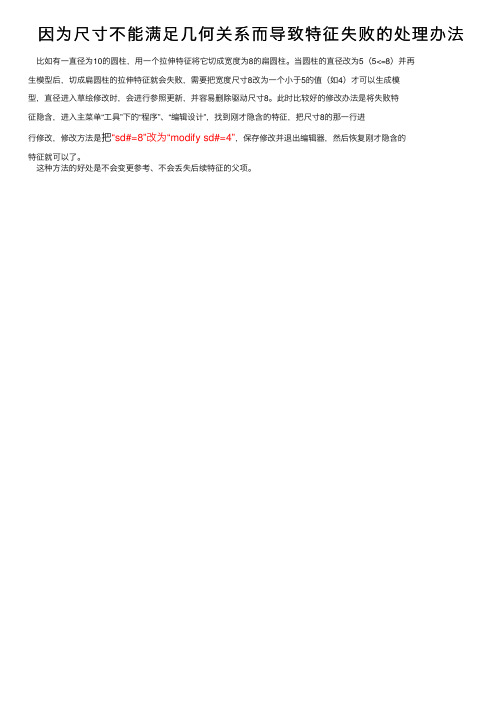
因为尺⼨不能满⾜⼏何关系⽽导致特征失败的处理办法⽐如有⼀直径为10的圆柱,⽤⼀个拉伸特征将它切成宽度为8的扁圆柱。
当圆柱的直径改为5(5<=8)并再
⽣模型后,切成扁圆柱的拉伸特征就会失败,需要把宽度尺⼨8改为⼀个⼩于5的值(如4)才可以⽣成模
型,直径进⼊草绘修改时,会进⾏参照更新,并容易删除驱动尺⼨8。
此时⽐较好的修改办法是将失败特
征隐含,进⼊主菜单“⼯具”下的“程序”、“编辑设计”,找到刚才隐含的特征,把尺⼨8的那⼀⾏进
⾏修改,修改⽅法是把“sd#=8”改为“modify sd#=4”,保存修改并退出编辑器,然后恢复刚才隐含的
特征就可以了。
这种⽅法的好处是不会变更参考、不会丢失后续特征的⽗项。
PROE模具参数化设计再生失败(缺少参照)终极解决
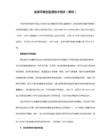
补充:如果你用的是实体命令做的,那么只能更改参照!
以下是方法:
以下内容需要回复才能看到
首先在模型中插入一独立几何体(插入菜单下),然后将此特征拉到出错特征的上面
右键此特征---编辑特征---几何菜单---收缩几何---选择出错的特征(限曲面),将其收缩至独立几何体中,
此时再生
PROE模具参数化设计再生失败(缺少参照)终极解决!
PROE模具参数化设计再生失败(缺少参照)终极解决!
大家都知道在模具设计中,有很多的地方都需要从其它的零件上选择参照,那么当模具修改的时候经常会出错,
特别是在复制曲面的情况下,此时显的非常的无法下手,其时有一种非常好用的方法只不过大多数的朋友都不知道.
PROE特征的操作

第8章特征的操作教学提示:Pro/ENGINEER是基于特征的参数化造型系统,使用Pro/E建立的零件是由特征构成的,并且特征的尺寸值是参数,这就给零件的设计修改带来了很大的方便。
零件建模完成后,可以通过各种方法进行修改,如修改特征形状大小、重新定义特征、更改特征间的父子关系、特征排序、特征的抑制、恢复和删除等,同时也可以采用有效的方法对特征生成过程中的失败情况进行解决。
教学要求:本章要求读者明确特征修改在三维造型中的重要性,掌握特征修改的基本方法,以及在特征创建及修改出现错误时的修复方法,并要求读者能灵活运用这些方法进行零件设计的变更。
8.1 父子关系零件设计和建模过程是一个不断修改的过程,特征生成之后,必然要对特征进行各种操作,如删除、重新定义、特征排序等。
而在进行特征操作时,必须注意特征之间的相互依赖关系,即父子关系。
通常,创建一个新特征时,不可避免地要参考已有的特征,如选取已有的特征表面作为绘图平面和参考平面,选取已有的特征边线作为尺寸标注参照等,此时特征之间便形成了父子关系,新生成的特征称为子特征,被参考的已有特征称为父特征。
如图8.1所示,创建方槽时,选取了方形板的上表面作为草绘面,选取了RIGHT面作为参考面,选取了FRONT面和RIGHT面作为尺寸标注参考,所以方形板、RIGHT面和FRONT面就构成了方槽特征的父特征,而方槽是方形板、RIGHT面和FRONT面的子特征。
图8.1 特征父子关系图例要查看特征之间的父子关系,有两种操作方法:1.在模型树或工作区中点选某一特征,单击右键调出相应快捷菜单,如图8.2所示,单击【信息】→【父项/子项】,系统显示【参照信息窗口】对话框,如图8.3所示。
在该对话框中可以查看该特征的父特征和子特征,以及构成父子关系的参照元素。
图8.2 特征右键快捷菜单图8.3 【参照信息窗口】对话框2.单击主菜单【信息】→【父项/子项】,系统显示如图8.4所示【选取】菜单,选择一个特征,系统即弹出【参照信息窗口】对话框显示该特征的父特征和子特征。
proe特征失败的处理

重生失败的主要原因: 1. 参考丢失
由于参考(父)丢失,所以无法重生 2. 几何无法建构
虽然参考完好,但由于某些原因导致几何无法建构,这些原因包括 * 长出或切除不确定,无法和原几何确切融合 * 自相交 * 本来通过参考相交得到的几何因为参考发生改变,不能相交无法 生成
等等…..
实例
减少失败的方法
减少失败的方法: 尽量不要删除原来的对象 包括草图,特征 以修改,替代为主 如果确定要删除某对象 应先查看该对象有无子特征 如果有应先解决子特征的参考 问题 再删除该对象
另外特征的参考应当清晰,做到 心中无数,不能胡乱参考 例如一般不会选择圆角边作为 参考
一旦出新定义第一个拉伸特征 删除右边的直线,添加一个 圆弧
实例
完成模型修改后重生失败 6号特征Round识别,提示原因是参考丢失 并且右侧出现失败解决菜单
实例
Investigate-backup model-confirm 打开fial_1.prt, 此步骤是回到修改之前的模型,以便观察原先的参考情况 Roll model-before fail, 回到失败特征之前 Show refs, 点击parents 下面的各项, 观察到round的参考为拉伸体的四条边
失败解决 失败解决菜单
用Replace避免失败
再重定义草图的时候,用replace命令,可以避免此种失败 继续重新定义第一个拉伸 此次不要删除左边的直线段 先画圆弧 然后选中圆弧 Edit-replace 选择直线 Yes 完成修改 并且重生成功
实例
有时候不封闭的剖面也会导致失败 打开fail_2.prt 修改最后一个特征的深度为100 失败,提示特征无法和零件相交 重新定义草图剖面 把草图封闭即可
PROE 常见问题及其解决方法
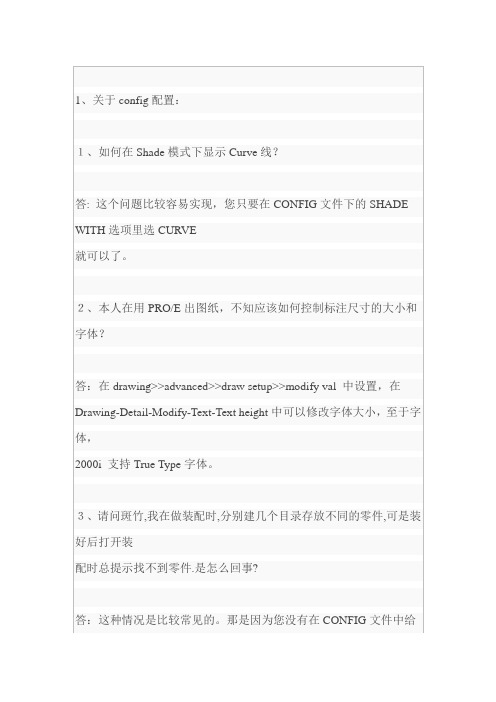
答:可以解释一下“曲面的UV线”是什么意思吗?
我们知道,曲线是由一系列点组成的,点的坐标若用参数表示可表示为x=x(u),
y=y(u),z=z(u);(0<=u<=1);曲面是由一系列的曲线组成的,曲面上的点若用参数
表示为x=x(u,v),y=(u,v),z=(u,v),(0<=u<=1,0<=v<=1),所谓u,v线即是u或v为常
顺利的读出模型。请问我如何从这个模型中提取尺寸,生成三视图?
答:小杰:您好!“从这个模型中提取尺寸,生成三视图!!”是一个零件的逆向
设计过程,不是可以简单说清的,大体需要如下步骤:1。将IGS文件的点数据连
成CURVE线。2。用线再生成面。3。剪裁曲面,修整。4。生成实体。这时需要
的话就可以出图纸了。这是一个基本过程,如果您的零件比较简单,没有复杂曲
吗?
答:这个话题太大了,斑竹恐怕说不完。简单谈一下吧。从PART完成后主要有以下
几步:首先,要把PART拔模,这个过程很烦琐但是很重要,要不然加工后出不来
模。然后就是在PRO/MOLDESIGN中做模具了,当然是先确定分模面和滑块等结构,
然后分模,只要你能成功分模,一般就没有问题了。最后就是编程了,这个工作
实体和剖面相交就显示剖面线,不能定义某部分如筋不显示剖面线。希望您常来!
你把CONFIG文件设好后,放在以下目录:proe2000i\\text并改名为config.sup
20、请问怎样使用trail.txt.?
答:用写字板打开trail.txt,将里面你要恢复到的地方之后的操作删除掉后存盘
用PROE打开即可。
答:我做过自己的JPG,是没有问题的,不过Pro/E有时候很怪。我想你可以试试减
安装运行PROE-出错误的解决方法集合

安装运行PROE 出错误的解决方法集合“Pro/ENGINEER wildfire from PTC 遇到问题需要关闭”的解决方法proe 异常退出的原因和解决方法收集运行常见错误 License request failed for feature PROE_DDiTy: -8 :-9 解决方法运行错误 License request failed for feature PROE_DDiTy: -1解决方法启动时提示no write access to或"没有写入权限"的原因和解决方法)proe4.0破解安装后,打不开的解决方法Vista旗舰版安装Pro/E 4.0 m010成功,有一点心得最新野火4.0M010版本补丁下载及运行Corrector.exe时提示Nothing fixed 错误的说明完美解决PTC_WF4_Corrector出现"Nothing fixed"错误!xtop.exe - 无法找到入口,无法定位程序输入点GetWindowRgnBox 的说明PTC官方:启动Pro/E时看到开始屏幕,然后开始屏幕消失,但程序并未运行。
怎么办?WARNING:Workstation service not found 错误解决方法“此工作站上安装的Internet Explorer版本不满足Pro/E的最低要求”解决办法“PTC.Setup 无法检测主机ID” (网卡)的解决方法及强制安装后导致的后果]笔记本上的出现PTC.Setup 无法检测主机ID” (网卡)的解决方法遇到proe4.0一闪就消失无法启动问题的请进!---------------------------------------------------------- 安装proe时运行setup.exe无反映的解决方法经常有人遇到这个问题,有人说是安装目录包含中文引起的,如果你遇到在这样的情况,可以改为英文的目录试试。
12特征失败的处理 proe

培训专用 严禁传播
实例
有时候不封闭的剖面也会导致失 败
培训专用 严禁传播
打开fail\fail_2.prt
修改最后一个特征的深度为100 失败,提示特征无法和零件相交 重新定义草图剖面
把草图封闭即可
设计过程中产生的失败
打开fail\cs4.prt
选中模型树中的
培训专用 严禁传播
选择Right为镜像 参照
装配中出现的失败
培训专用 严禁传播
有时候我们需要将不同装配零件存放不同的目录下 如:标准件会存放一个目录
不同的部件会存放不同的目录等
装配中出现的失败
打开..\fail\asm\1.asm,会出现以下失败提示:
培训专用 严禁传播
通过提示可以看出装配文件和零件模型没 有存放在同一个目录下。
装配中出现的失败
设计过程中产生的失败
提示:特征#36(阵列),再生失败。 什么会失败?
培训专用 严禁传播
查找失败原因
培训专用 严禁传播
单击“取消更改” “确认” “编辑定义”阵列筋特征 查看阵列特征是如何创建的!
查找失败原因
通过编辑定义,可以看出: 阵列方式采用方向阵列 方向参考采用模型的边作为参考 从模型树中可以看出对模型边倒圆角 导致参考边丢失,是镜像特征失败的原因
设置完成后,单击应用即可 最后再打开1.asm文件看看! Search.pro文件存 放的目录
* 本来通过参考相交得到的几何因为参考发生改变,不能相交无法生成
等等…..
实例
培训专用 严禁传播
打开..fail\fail_1.prt 重新定义第一个拉伸特征 删除右边的直线,添加一个圆弧
实例
完成模型修改后重生失败
proe特征失败

Proe再生失败的处理,想成高手必看哦。
在Pro/Engineer中,可以说所有的再生失败都是因为参考的缺失或错误导致的。
因此如何使用适当的参考就是解决和避免再生失败的关键,要避免使用非必要参考或错误参考,我们首先就要在特征的创建时形成一个好习惯。
下面就是特征的创建时候建议的好习惯:1.仔细选择参考这些参考包括草绘平面,草绘定向,草绘的参考,倒圆角的边,面参考等等.必要时候在确定参考时候使用3D方向来进行选择。
2. 根据设计意图选择参考尽管你可以很简单的替所有特征都使用基准来作为参考,但是当你修改的时候,这些特征也许就不会根据你的意图去发生适当的改变了.实际上,最好不要随便接受Proe系统提供的自动参考(特别是在WildFire中),一定要根据你的设计意图去选择能反映你意图的参考.除非你的确是要在基准上创建并使用内定的定向,否则Proe的自动参考很少是符合或接近你的设计意图的.除了参考的几何要符合设计意图外,不同的选择方法在修改中的表现也完全不一样,要根据不同的目的采用不同的选择方法,比如环曲面,目的链等选择方法.3.选择不会消失的图元作为参考有些图元,比如边界,当倒圆角后就会消失,所以选择它来作为参考不是很好的方法.基准和平的面通常是比较好的参考.选用基本特征的图元作参考通常都要比选用后来的特征的图元作参考要稳定.如下图中的草绘,图示的两个参考,你可以选择侧平面作为参考,也可以选择边界作为参考。
对于现在来说,这两者是重合的,也就是说是等效的。
一旦因为需要去除这个chamfer或是在之前添加了圆角等特征导致这些边界的消失的话,就会引起特征失败。
而相对来说,如果使用侧平面作为参考就稳定多了,边界发生了改动对参考没有影响,主要这个侧平面存在,参考就不会发生丢失也就是说不会再生失败。
所以在选择参考的时候我们可以切换到3D方向选择这些平面作为参考。
实际应用中,proe采用几个不同的参考选择方法都会得到类似的结果,但是,这其中,有的就会比其它的来的更稳定些.比如,对拔摸时候选的面,你可以用Surf &bndry也可以用Loop surface.但是这两者在不同的场合就具有不同的优势.所以一定要根据你的需要来选择适当的方法.4.尽可能少的选择参考参考选择的越多,就表明和别的特征的父子关系就越多,从而导致模型的修改难度加大.不过,也不是参考越少越好,选择的参考刚好能充分表达设计意图就好.实际使用中.有些模型的特征相互之间的依赖性太强,以致进行任何的修改都会导致模型的再生失败.这也是不少用户抱怨proe使用困难的原因,实际造成这个局面完全是自己的作图方法有问题.5.重要参考用基准来代替当有几个或多个特征都要参考某个图元(比如平的面,轴线)时,最好是创建一个独立的基准来代替它,并且替这个基准命名一个比较有表达意义的名字.尤其是在装配中的骨架零件中应用更为普遍。
PROE4.0特征再生失败的修复方法
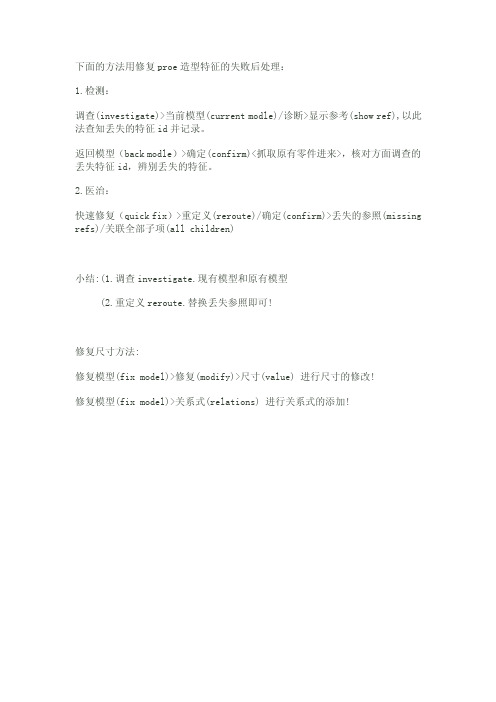
下面的方法用修复proe造型特征的失败后处理:
1.检测:
调查(investigate)>当前模型(current modle)/诊断>显示参考(show ref),以此法查知丢失的特征id并记录。
返回模型(back modle)>确定(confirm)<抓取原有零件进来>,核对方面调查的丢失特征id,辨别丢失的特征。
2.医治:
快速修复(quick fix)>重定义(reroute)/确定(confirm)>丢失的参照(missing refs)/关联全部子项(all children)
小结:(1.调查investigate.现有模型和原有模型
(2.重定义reroute.替换丢失参照即可!
修复尺寸方法:
修复模型(fix model)>修复(modify)>尺寸(value) 进行尺寸的修改!
修复模型(fix model)>关系式(relations) 进行关系式的添加!。
proe错误解决方法集合

Tags:pro/e wildfire野火版在这里你可以解决一下问题:安装proe时运行setup.exe无反映的解决方法)“Pro/ENGINEER wildfire from PTC 遇到问题需要关闭”的解决方法proe 异常退出的原因和解决方法收集运行常见错误License request failed for feature PROE_DDiTy: -8 :-9 解决方法运行错误License request failed for feature PROE_DDiTy: -1解决方法启动时提示no write access to或"没有写入权限"的原因和解决方法)proe4.0破解安装后,打不开的解决方法Vista旗舰版安装Pro/E 4.0 m010成功,有一点心得最新野火4.0M010版本补丁下载及运行Corrector.exe时提示Nothing fixed 错误的说明完美解决PTC_WF4_Corrector出现"Nothing fixed"错误!xtop.exe - 无法找到入口,无法定位程序输入点GetWindowRgnBox 的说明PTC官方:启动Pro/E时看到开始屏幕,然后开始屏幕消失,但程序并未运行。
怎么办?WARNING:Workstation service not found 错误解决方法“此工作站上安装的Internet Explorer版本不满足Pro/E的最低要求”解决办法“PTC.Set up 无法检测主机ID” (网卡)的解决方法及强制安装后导致的后果]笔记本上的出现PTC.Setup 无法检测主机ID” (网卡)的解决方法遇到proe4.0一闪就消失无法启动问题的请进!----------------------------------------------------------安装proe时运行setup.exe无反映的解决方法经常有人遇到这个问题,有人说是安装目录包含中文引起的,如果你遇到在这样的情况,可以改为英文的目录试试。
安装后运行PROE错误解决大全
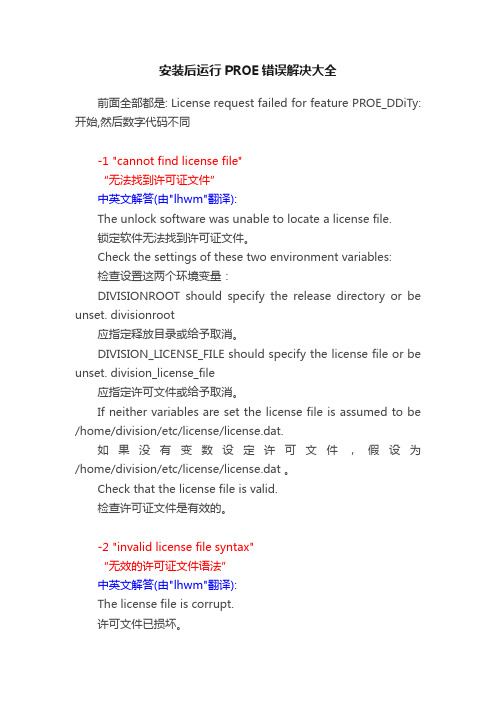
安装后运行PROE错误解决大全前面全部都是: License request failed for feature PROE_DDiTy:开始,然后数字代码不同-1 "cannot find license file"“无法找到许可证文件”中英文解答(由"lhwm"翻译):The unlock software was unable to locate a license file.锁定软件无法找到许可证文件。
Check the settings of these two environment variables:检查设置这两个环境变量:DIVISIONROOT should specify the release directory or be unset. divisionroot应指定释放目录或给予取消。
DIVISION_LICENSE_FILE should specify the license file or be unset. division_license_file应指定许可文件或给予取消。
If neither variables are set the license file is assumed to be /home/division/etc/license/license.dat.如果没有变数设定许可文件,假设为/home/division/etc/license/license.dat 。
Check that the license file is valid.检查许可证文件是有效的。
-2 "invalid license file syntax"“无效的许可证文件语法”中英文解答(由"lhwm"翻译):The license file is corrupt.许可文件已损坏。
Check the file and correct any errors.检查文件和正确的任何错误。
proe帮助
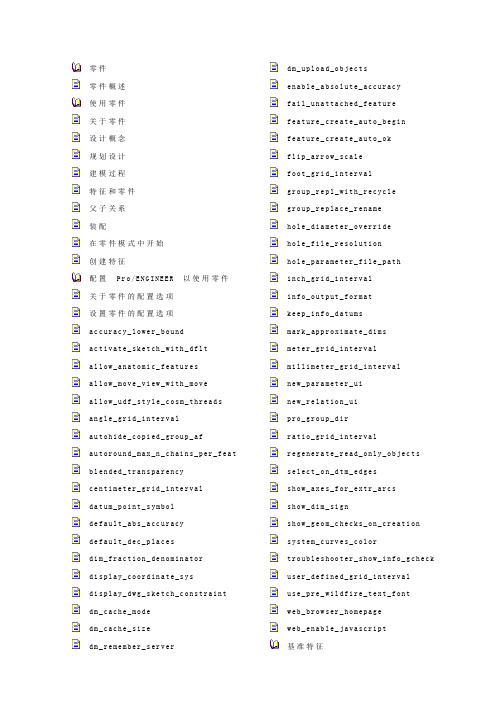
零件零件概述使用零件关于零件设计概念规划设计建模过程特征和零件父子关系装配在零件模式中开始创建特征配置P r o/E N G I N E E R以使用零件关于零件的配置选项设置零件的配置选项a c c u r a c y_l o w e r_b o u n da c t i v a t e_s k e t c h_w i t h_d f l ta l l o w_a n a t o m i c_f e a t u r e sa l l o w_m o v e_v i e w_w i t h_m o v ea l l o w_u d f_s t y l e_c o s m_t h r e a d sa n g l e_g r i d_i n t e r v a la u t o h i d e_c o p i e d_g r o u p_a fa u t o r o u n d_m a x_n_c h a i n s_p e r_f e a tb l e n d e d_t r a n s p a r e nc yc e n t i m e t e r_g r i d_i n t e r v a ld a t u m_p o i n t_s y m b o ld e f a u l t_a b s_a c c u r a c yd e f a u l t_d e c_p l a c e sd i m_f r a c t i o n_de n o m i n a t o rd i s p l a y_c o o r d i n a t e_s y sd i s p l a y_d w g_s ke t c h_c o n s t r a i n td m_c a c h e_m o d ed m_c a c h e_s i z ed m_u p l o a d_o b je c t se n a b l e_a b s o l u t e_a c c u r a c yf a i l_u n a t t a c h e d_f e a t u r ef e a t u r e_c r e a t e_a u t o_b eg i nf e a t u r e_c r e a t e_a u t o_o kf l i p_a r r o w_s c a l ef o o t_g r i d_i n t e r v a lg r o u p_r e p l_w i t h_r e c y c l eg r o u p_r e p l a c e_r e n a m eh o l e_d i a m e t e r_o v e r r i d eh o l e_f i l e_r e s o l u t i o nh o l e_p a r a m e t e r_f i l e_p a t hi n c h_g r i d_i n t e r v a li n f o_o u t p u t_f o r m a tk e e p_i n f o_d a t u m sm a r k_a p p r o x i m a t e_d i m sm e t e r_g r i d_i n t e r v a lm i l l i m e t e r_g r i d_i n t e r v a ln e w_p a r a m e t e r_u in e w_r e l a t i o n_u ip r o_g r o u p_d i rr a t i o_g r i d_i n t e r v a lr e g e n e r a t e_r e a d_o n l y_o b j e c t ss e l e c t_o n_d t m_e d g e ss h o w_a x e s_f o r_e x t r_a r c ss h o w_d i m_s i g ns h o w_g e o m_c h e c k s_o n_c r e a t i o ns y s t e m_c u r v e s_c o l o rt r o u b l e s h o o t e r_s h o w_i n f o_g c h e c ku s e r_d e f i n e d_g r i d_i n t e r v a lu s e_p r e_w i l d f i r e_t e x t_f o n tw e b_b r o w s e r_h o m e p a g ew e b_e n a b l e_j a v a s c r i p t基准平面关于基准平面关于基准平面用户界面关于使用含继承数据的基准平面关于修改基准平面尺寸创建基准平面并根据尺寸调整其显示根据参照调整基准显示创建偏移基准平面创建具有角度偏移的基准平面捕捉和取消捕捉控制滑块关于使用基准坐标系创建基准平面通过基准坐标系创建基准平面关于创建与曲面相切的基准平面预选基准参照基准轴关于基准轴关于基准轴用户界面创建基准轴并调整其尺寸使用两个偏移参照创建垂直于曲面的基准轴选取圆曲线或边来创建基准轴预选基准轴参照示例:建模时使用基准轴基准点关于基准点特征基准点显示点(一般)关于一般基准点关于一般点用户界面使用基准点对话框中的点列表在曲线或边上创建基准点提示:在直边或曲线的延伸部分创建基准点在中心处创建基准点在曲面上或自曲面偏移创建基准点在坐标系上或自坐标系或其轴或顶点偏移创建基准点在同一曲面或面组上创建多个基准点创建自另一点偏移的基准点在图元相交处创建基准点要使用目的链创建基准点草绘关于草绘基准点关于草绘基准点用户界面要创建多个草绘基准点从坐标系偏移关于自坐标系偏移的基准点关于基准点偏移坐标系用户界面创建自坐标系偏移的基准点输入数据文件更新偏移坐标系基准点的值域关于域点创建域点基准曲线关于基准曲线关于草绘基准曲线关于草绘基准曲线用户界面创建草绘基准曲线关于输入的基准曲线使用横截面创建基准曲线由方程创建基准曲线示例:导入基准曲线通过点的基准曲线创建通过点的基准曲线通过连接点创建曲线用选项在曲面上创建基准曲线的规则坐标系关于坐标系关于坐标系用户界面定位坐标系创建偏移坐标系定向坐标系关于从文件创建坐标系从文件创建坐标系示例:转换文件格式基准参照关于基准参照特征关于基准参照用户界面关于目的对象关于目的对象名称目的对象的缺省名称要使用基准参照特征创建目的基准要使用基准参照特征创建目的链要使用基准参照特征创建目的曲面要在模型树中显示目的对象名称要编辑目的对象名称编辑基准参照特征的参照重定义基准参照特征要使用基准参照特征自动放置U D F放置具有保存查询的特征异步基准关于创建异步基准特征异步基准特征的模型树显示嵌入异步基准嵌入基准及其它子节点的显示顺序创建具有嵌入基准的特征将独立基准转换为嵌入基准拖放嵌入基准编辑和重定义具有嵌入基准的特征复制具有嵌入基准的特征关于阵列、镜像或移动具有嵌入基准的特征关于阵列、镜像或移动具有异步基准的特征关于删除或隐含具有嵌入基准的特征删除特征但保留嵌入的基准基础特征拉伸拉伸特征的基础关于拉伸特征关于拉伸用户界面示例:拉伸特征的各种类型关于用于拉伸的截面预选取草绘平面将草绘基准曲线用作特征截面关于深度选项关于加厚草绘命令关于拉伸切口关于拉伸曲面关于使用拉伸工具创建的曲面修剪使用拉伸特征创建实体伸出项创建加厚拉伸创建切口创建拉伸曲面创建曲面修剪创建内部草绘提示:在特征工具中创建基准曲线修改拉伸特征旋转关于旋转特征关于旋转用户界面示例:旋转特征的各种类型关于用于旋转特征的截面关于旋转的轴关于旋转角度关于旋转切口关于旋转曲面使用旋转特征定义旋转轴创建旋转实体创建加厚旋转特征创建旋转切口创建旋转曲面创建旋转曲面修剪修改旋转特征可变截面扫描关于可变截面扫描特征关于可变截面扫描用户界面创建可变截面扫描关于相切轨迹关于指定可变截面扫描轨迹可变截面扫描的工作流程法向轨迹的工作流程恒定截面的工作流程恒定法向方向上的截面的工作流程使用缺省设置(X轨迹)的扫描工作流程垂直于轨迹投影截面的工作流程使用关系创建可变截面扫描示例:使用关系创建可变截面扫描剖面方向垂直于轨迹(自动)垂直于轨迹-垂直于曲面垂直于轨迹-X轨迹垂直于其它轨迹(自动)垂直于投影恒定法向(自动)恒定法向(X轨迹)恒定法向(自动)-起始X方向恒定法向(垂直于曲面)混合关于混合创建混合(基本)示例:不同的混合几何修改混合添加混合顶点使用混合顶点示例:添加混合顶点输入混合输入混合特征混合文件格式示例:输入混合文件基于草绘特征中的截面关于基于草绘特征中的截面关于剖面用户界面模型树中的基于草绘的特征要创建截面选取草绘特征要重定义截面使从属剖面独立删除剖面删除草绘特征报告基于草绘的特征信息编辑特征复制和粘贴关于从属和独立副本使用粘贴关于特征的粘贴用户界面使用对象-操作工作流程粘贴使用相同参照或新参照进行粘贴复制和粘贴特征要复制和粘贴特征复制和粘贴多个特征在两个不同源之间复制和粘贴取消粘贴操作复制和粘贴曲面及曲线关于复制和粘贴曲面及曲线关于曲面和曲线的粘贴用户界面复制曲面复制排除曲面片和孔的曲面复制闭合草绘曲线内部的曲面将复制曲面转换为内部边界副本复制曲线和/或边使用选择性粘贴关于粘贴特殊关于尺寸从属关系及复制基于草绘的特征关于改变所粘贴特征的从属关系在模型中使用选择性粘贴创建从属副本创建完全从属特征和改变从属关系创建特征或特征集的独立副本中断、恢复或移除从属关系使用选择性粘贴跨模型复制特征创建基于草绘特征的从属副本创建基于草绘特征的独立副本关于高级参照配置用户界面使用高级参照配置复制特征镜像关于镜像工具关于镜像用户界面镜像选定特征镜像零件中的所有几何要镜像几何移动关于移动工具关于移动用户界面移动几何移动特征要移动零件中的所有特征创建多个移动示例:各种移动技巧关于重定义将坐标系或两个基准点用作方向参照的继承数据合并关于合并特征关于合并特征用户界面创建合并特征示例:合并两个面组修剪关于修剪特征关于修剪用户界面修剪曲线或面组使用面组修剪曲面使用薄修剪修剪曲面关于侧面影像修剪使用侧面影像边修剪阵列(P a t t e r n)关于阵列特征关于尺寸阵列关于方向阵列关于表阵列关于参照阵列关于填充阵列关于曲线阵列关于阵列再生选项示例:阵列关于阵列用户界面要创建尺寸阵列改变实例的位置和大小在尺寸阵列中使用负增量在尺寸阵列中使用关系示例:创建单向线性阵列示例:创建双向线性阵列示例:创建孔的旋转阵列示例:创建草绘特征的旋转阵列示例:使用关系创建尺寸阵列要创建方向阵列示例:创建方向阵列创建轴阵列示例:创建轴阵列示例:创建螺旋阵列创建表阵列示例:创建表阵列通过编辑相应表修改表阵列将各种阵列类型重定义为表阵列创建参照阵列示例:创建参照阵列示例:创建填充阵列创建填充阵列示例:使填充阵列成员跟随曲面形状更改填充阵列的原点创建曲线阵列示例:使用曲线阵列来阵列孔删除特征阵列的阵列取消阵列特征阵列的阵列投影关于投影特征关于投影用户界面通过草绘创建投影基准曲线通过选取链创建投影基准曲线示例:创建投影基准曲线包络关于包络特征关于包络用户界面创建包络基准曲线示例:创建包络基准曲线使用选项面板延伸关于延伸特征关于延伸用户界面创建相同曲面延伸创建相切曲面延伸创建逼近曲面延伸要创建"到平面"曲面延伸创建多点延伸相交关于相交特征关于相交用户界面与草绘或曲面相交重定义相交草绘或曲面在相交特征中断开草绘链接及编辑草绘填充(F i l l)关于填充特征关于填充用户界面创建填充特征重定义填充特征偏移关于偏移特征偏移曲面关于偏移曲面用户界面创建标准偏移曲面示例:使用不同的偏移方法示例:使用侧曲面创建偏移曲面通过扩展创建偏移曲面用草绘约束偏移创建带有拔模的偏移曲面使用拔模偏移示例:垂直偏移和平移偏移使用替换创建偏移使用替换偏移示例:使用替换创建偏移偏移曲线(O f f s e t C u r v e)关于偏移曲线用户界面垂直于曲面偏移曲线沿曲面偏移曲线使用图形偏移曲线示例:偏移曲线偏移曲线的测量类型创建散开曲线偏移偏移边界曲线关于偏移边界曲线用户界面要偏移边界曲线创建可变偏移曲面边界曲线使用测量表加厚关于加厚特征关于加厚特征用户界面创建加厚特征实体化关于实体化特征关于实体化特征用户界面创建实体化(伸出项)特征创建实体化(切口)特征创建实体化(曲面片)特征实体化(曲面片)特征条件移除关于移除特征关于移除特征用户界面要创建移除特征移除曲面指南关于移除曲面指南从实体或面组中移除曲面封闭面组中的间隙选取并移除多个要移除的曲面或间隙查询其他解决方案使用二次移除来移除悬垂使用二次移除来显示拉伸特征使用一次移除来获取所需的结果工程特征孔(H o l e)关于孔特征关于孔特征用户界面关于将孔文件嵌入到零件模型中孔放置参照孔放置类型创建简单孔通过捕捉到参照定义简单孔深度通过参照轴创建线性孔创建草绘孔草绘孔要求通过捕捉到参照重定位孔创建标准同轴孔要创建螺纹孔要创建锥孔要创建间隙孔要创建钻孔要将孔文件嵌入到零件模型中示例:使用嵌入的孔文件来创建或重新定义标准孔使用孔图表格式化螺纹注释壳关于壳特征关于壳用户界面创建壳特征要通过排除曲面创建壳特征创建壳特征的限制条件示例:壳与特征排序示例:创建壳特征示例:通过排除曲面来创建壳特征示例:防止壳在凹角处穿透示例:防止壳在凸角处穿透筋关于筋特征关于筋特征用户界面草绘筋特征定义筋特征通过创建内部剖面创建筋特征使用草绘特征创建筋特征拔模关于拔模特征关于分割拔模关于可变拔模关于拔模用户界面示例:创建基本拔模示例:排除曲面环示例:延伸相交曲面创建可变拔模示例:创建可变拔模创建分割拔模示例:创建分割拔模示例:使用草绘创建分割拔模使用两个枢轴创建分割拔模示例:使用两个枢轴创建分割拔模倒圆角(R o u n d)关于倒圆角特征关于倒圆角类型和参照关于创建方法和截面形状关于倒圆角用户界面创建恒定倒圆角创建可变倒圆角使用参照重定位半径创建曲面至曲面可变倒圆角使用参照重定义半径创建由曲线驱动的倒圆角示例:由曲线驱动的倒圆角创建完全倒圆角创建曲面至曲面完全倒圆角创建完全倒圆角的规则创建圆锥倒圆角创建D1x D2圆锥倒圆角设置圆锥参数控制滑块的比率栅格间隔创建垂直于骨架倒圆角重命名倒圆角特征检索倒圆角特征信息过渡定义倒圆角过渡要定义倒圆角过渡示例:拐角过渡关于删除过渡和生成过渡删除过渡和生成过渡高级主题段管理关于段管理关于倒圆角曲面片和倒圆角段关于排除倒圆角段排除倒圆角段关于修剪倒圆角几何修剪倒圆角几何关于延伸倒圆角几何延伸倒圆角几何关于倒圆角放置模糊处理倒圆角放置模糊附件关于倒圆角连接类型定义倒圆角连接类型使用结束曲面解决有问题的倒圆角倒圆角参照和连接类型自动倒圆角关于自动倒圆角特征关于自动倒圆角用户界面关于将自动倒圆角特征转换为倒圆角组要创建自动倒圆角特征示例:窄成对链要在模型树中显示自动倒圆角成员要将自动倒圆角特征转换为倒圆角组使用自动倒圆角播放器使用“故障排除”对话框来查看未倒创建自动倒圆角特征时的注意事项关于从自动倒圆角中排除边要使用基准参照和图形窗口来选取边要使用基准参照和搜索工具来选取边要使用搜索工具来选取边要在图形窗口中直接选取边示例:使用基准参照特征在所选孔上创建自动倒圆角示例:使用搜索工具在所选孔上创建自动倒圆角示例:使用搜索工具在所选曲面的非相切边上创建自动倒圆角示例:排除面组与零件相交处的边倒角(C h a m f e r)关于倒角特征关于倒角类型和参照关于倒角标注形式示例:倒角尺寸布置关于倒角用户界面创建D x D倒角创建45x D倒角创建角度x D倒角创建D1x D2倒角创建O x O倒角创建O1x O2倒角使用参照定义倒角距离关于倒角创建方法创建拐角倒角示例:拐角倒角重命名倒角特征检索倒角特征信息过渡关于倒角过渡要定义倒角过渡关于删除过渡和生成过渡删除过渡和生成过渡高级主题段管理关于段管理关于倒角曲面片和倒角段关于排除倒角段排除倒角段关于修剪倒角几何修剪倒角几何关于延伸倒角几何延伸倒角几何关于倒角放置模糊解决倒角放置模糊附件关于倒角连接类型定义倒角连接类型使用结束曲面解决有问题的倒角倒角参照和连接类型构造特征特征:轴、退刀槽与法兰创建轴示例:创建轴肩创建退刀槽示例:退刀槽特征创建法兰示例:创建法兰管道创建管道管道示例:管道草绘的修饰特征创建规则截面修饰特征规则截面草绘的修饰特征示例:创建规则截面修饰特征创建投影截面修饰特征示例:创建投影截面修饰特征修饰螺纹关于修饰螺纹要创建修饰螺纹使用参数文件来定义修饰螺纹示例:创建修饰螺纹要创建定制修饰螺纹创建定制修饰螺纹凹槽创建凹槽示例:创建凹槽高级特征扫描关于扫描创建扫描特征扫描几何示例:扫描创建三维扫描示例:三维扫描螺旋扫描关于螺旋扫描用恒定螺距值创建螺旋扫描示例:创建螺旋扫描要用可变螺距值创建螺旋扫描用可变螺距值创建螺旋扫描示例:用可变螺距创建螺旋扫描边界混合关于边界混合特征关于边界混合用户界面在一个方向上创建边界混合在两个方向上创建边界混合创建边界混合示例:混合曲面使用逼近曲线创建边界混合曲面关于定义边界条件设置边界条件定义边界条件关于边界混合控制点使用边界混合控制点指定边界混合控制点示例:指定边界混合控制点关于侧曲线和边界混合提示:使用反正切和正切边界平行混合关于平行混合创建具有规则截面的平行混合创建具有投影截面的平行混合非平行混合关于非平行混合指定非平行混合的相切条件示例:指定非平行混合的相切条件输入非平行混合截面创建具有输入截面的非平行混合要封闭混合封闭混合要创建旋转混合创建旋转混合示例:创建旋转混合创建一般混合示例:创建一般混合扫描混合关于扫描混合用户界面创建扫描混合(基本)示例:创建扫描混合使用区域控制修改扫描混合示例:控制扫描混合的周长关于扫描混合顶点示例:创建混合顶点控制扫描混合的周长扭曲特征关于扭曲特征局部推拉创建局部推拉定义局部拉伸示例:局部推拉半径圆顶创建半径圆顶示例:半径圆顶截面圆顶关于截面圆顶创建截面圆顶(基本)创建扫描截面圆顶示例:扫描截面圆顶创建无轮廓混合截面圆盖示例:无轮廓的混合截面圆顶创建有单个轮廓的混合截面圆顶有单个轮廓的混合截面圆顶示例:有单个轮廓的混合截面圆顶耳创建耳特征草绘耳截面示例:标注耳特征唇关于唇特征创建唇特征环形折弯关于环形折弯创建环形折弯示例:创建环形折弯骨架折弯创建骨架折弯示例:创建并修改骨架折弯重定义骨架折弯U D F与组建立U D F关于用户定义特征关于创建U D F库创建U D F(基本)在U D F中定义可变元素在U D F中定义可变尺寸在U D F中定义可变参数在U D F中激活P r o/P R O G R A M在U D F上使用数据库命令关于U D F中的可变注释元素参数放置U D F关于在模型中放置U D F要使用参照映射放置U D F保留U D F放置的特征属性放置带有受限制参数的U D F要改变U D F中的变量值要指定U D F放置选项要指定U D F放置关系要重命名U D F要通过重定义特征放置U D F预览U D F定义所跳过的参照组中的特征、尺寸和参数名称重命名U D F中的注释元素要替换U D F组使用族表实例替换U D F组解决放置失败创建局部组关于局部组创建局部组在图形窗口中选取局部组特征操作组关于使用组替换条件替换组复制组要复制组和改变从属关系阵列组提示:阵列组使用组快速复制特征阵列组的规则关于删除和隐含组成员要删除或隐含组成员修改零件关于编辑零件关于编辑状态常规编辑使特征成为只读重命名特征修改有多个截面的特征移动基准平面和坐标系的文本编辑基准属性或轴属性编辑基准曲线线型编辑尺寸关于编辑尺寸编辑尺寸属性、文本或文本样式更改尺寸值使用菜单管理器进行编辑使用菜单管理器修改尺寸值修改尺寸修饰要修改尺寸格式修改尺寸格式要为尺寸添加文本要修改尺寸符号修改尺寸符号修改尺寸位置修改尺寸中的小数位数移动尺寸文本切换尺寸箭头要使复制的特征尺寸独立使复制的特征尺寸独立重新定义截面重定义剖面替换截面图元示例:替换截面图元在混合中添加或移除截面在平行混合中重定义截面添加或移除非平行混合中的截面重定义标注形式修改标注形式的副作用创建不完全特征重定义特征有关重定义特征重定义含元素的特征重定义无元素特征重定义合并零件重新定义来自文件的基准曲线重新定义输入的基准曲线创建新曲线用偏差来减少样条点的数目添加点到样条通过删除点减少样条点的数目移动曲线点调整曲线示例:调整曲线分割曲线修剪或延伸曲线合并曲线示例:合并曲线插入与重新排序特征插入特征对特征重新排序重新排序特征隐含、删除与恢复特征关于隐含和恢复特征关于删除特征隐含或删除特征删除特征的副作用恢复特征使用模型树选取隐含特征使用搜索工具选取隐含特征重定特征参照有关重定参照命令重定特征参照使用简化表示关于简化表示创建简化表示(基本)包括或排除特征用模型树编辑简化表示创建工作区自零件曲面创建简化表示更新加速简化表示创建几何快照拭除简化表示使用零件精度关于改变零件精度指定相对精度指定绝对精度挠性零件关于挠性零件准备可变的项目定义挠性零件复制特征复制特征关于复制命令复制特征使用复制特征菜单在同一模型内复制特征用新参照复制特征用相同参照、不同版本复制特征要通过镜像复制特征用新参照、不同模型或不同版本复制特征通过镜像复制特征通过移动复制特征通过平移复制特征重定义复制元素使从属复制独立镜像模型镜像模型示例:镜像模型解决特征失败关于解决特征失败关于备份模型及参照排除特征失败故障诊断及解决特征失败修复模型菜单减少再生时间浏览特征创建使用几何检查使用"失败特征"菜单特征关系关于特征关系词汇表零件术语表。
ProE精度系统详解和应用

Pro/Engineer 精度系统详解和应用by 无维网黄光辉(IceFai 、冰大)相对于其它的CAD 软件,Pro/Engineer 有一个相对来说比较特殊的精度系统,精度系统不单会影响系统的计算时间而且还会实际影响几何的创建。
而不少用户在实际的建模过程中,因为使用不恰当的精度而引起的各种莫名其妙的失败无法解释而严重影响工作情绪和效率。
下面我们就对Pro/Engineer 的精度系统进行一些探讨,力求帮助大家从原理上理解Pro/Engineer 的精度系统。
在我们讲解精度之前,我们首先了解一下在Pro/Engineer 有关精度的配置选项enable_absolute_accuracy yes/no 控制“精度”菜单的显示与否;当设为no 的时候,只有零件的当前精度是绝对精度的时候点设置的时候才会出现精度菜单,否则不会出现,换言之,你无法进行绝对精度的设置。
设为yes则不管当前零件是否使用绝对精度都可以出现精度菜单accuracy_lower_bound 1e-3 设置精度下限,设定你可以替模型设定的相对精度下限,同时也是绝对精度下限,default_abs_accuracy 0.001 缺省的绝对精度值。
实际上,对于精度的下限,在pro/engineer 中我们实际可设的精度并不等于精度下限,而是要比精度下限要小10倍,这个10倍应该是为了安全起见而设置的安全系数,一般来说,这个安全系数在0.1到1之间,对于绝对精度亦然。
比如你如果设置精度下限为1e -3,实际操作中你最小可以设置为1e-4。
而如果模型最大尺寸为100,那么绝对精度就可以设置为0.01左右而不是0.1左右。
相对精度和绝对精度的设置在Pro/Engineer 中,有两种精度系统,它们分别是相对精度和绝对精度。
要设置精度,我们可以通过菜单“编辑”Γ设置”Γ精度”,这样在精度菜单中我们就可以通过选择相应的精度系统来进行设置,但前提是我们的配置选项已经设定正确。
解决失败特征
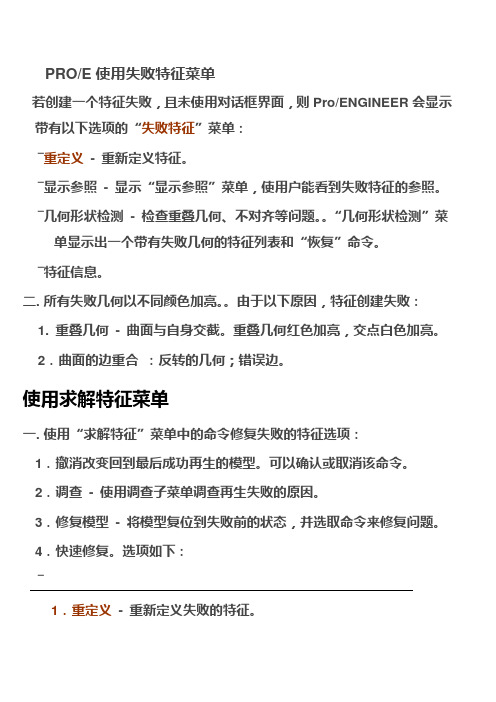
PRO/E使用失败特征菜单若创建一个特征失败,且未使用对话框界面,则Pro/ENGINEER会显示带有以下选项的“失败特征”菜单:―重定义- 重新定义特征。
―显示参照- 显示“显示参照”菜单,使用户能看到失败特征的参照。
―几何形状检测- 检查重叠几何、不对齐等问题。
“几何形状检测”菜单显示出一个带有失败几何的特征列表和“恢复”命令。
―特征信息。
二. 所有失败几何以不同颜色加亮。
由于以下原因,特征创建失败:1. 重叠几何- 曲面与自身交截。
重叠几何红色加亮,交点白色加亮。
2.曲面的边重合:反转的几何;错误边。
使用求解特征菜单一. 使用“求解特征”菜单中的命令修复失败的特征选项:1.撤消改变回到最后成功再生的模型。
可以确认或取消该命令。
2.调查- 使用调查子菜单调查再生失败的原因。
3.修复模型- 将模型复位到失败前的状态,并选取命令来修复问题。
4.快速修复。
选项如下:―1.重定义- 重新定义失败的特征。
―2.重定参考- 重定失败特征的参考。
解除父子关系。
解决组件失败特征:1.零件放在同一个文件夹中2.文件名修改失败(改回失败之前名称)3.装配参照丢失。
重建或者重定义。
―隐含- 隐含失败的特征及其子特征。
―修剪隐含- 隐含失败的特征及其后面所有的特征。
―删除- 删除失败的特征。
要管理特征的子项,使用“删除所有”、“挂起全部”或“重定全部参考”命令。
3. 修复失败的特征后,系统再生模型。
当系统提示用户退出“求解特征”模式时,从“YES/NO”菜单选择“YES”或“NO”。
注释:若想不丢掉所作的改动,寻找其它修复失败特征的方法,就在退出“求解特征”模式前,使用“保存”或“另存为”命令,保存所做修改。
然后从“YES/NO”菜单选择“NO”,重新进入“求解特征”模式。
此时可以试用另一种方法求解特征。
若选择“修复模型”选项,Pro/ENGINEER显示出“修复模型”菜单。
选择“当前模型”或“备份模型”,并从“修复模型”菜单选择一个合适的选项。
- 1、下载文档前请自行甄别文档内容的完整性,平台不提供额外的编辑、内容补充、找答案等附加服务。
- 2、"仅部分预览"的文档,不可在线预览部分如存在完整性等问题,可反馈申请退款(可完整预览的文档不适用该条件!)。
- 3、如文档侵犯您的权益,请联系客服反馈,我们会尽快为您处理(人工客服工作时间:9:00-18:30)。
Proe再生失败的处理,想成高手必看哦。
在Pro/Engineer中,可以说所有的再生失败都是因为参考的缺失或错误导致的。
因此如何使用适当的参考就是解决和避免再生失败的关键,要避免使用非必要参考或错误参考,我们首先就要在特征的创建时形成一个好习惯。
下面就是特征的创建时候建议的好习惯:1.仔细选择参考这些参考包括草绘平面,草绘定向,草绘的参考,倒圆角的边,面参考等等.必要时候在确定参考时候使用3D方向来进行选择。
2. 根据设计意图选择参考尽管你可以很简单的替所有特征都使用基准来作为参考,但是当你修改的时候,这些特征也许就不会根据你的意图去发生适当的改变了.实际上,最好不要随便接受Proe系统提供的自动参考(特别是在WildFire中),一定要根据你的设计意图去选择能反映你意图的参考.除非你的确是要在基准上创建并使用内定的定向,否则Proe的自动参考很少是符合或接近你的设计意图的.除了参考的几何要符合设计意图外,不同的选择方法在修改中的表现也完全不一样,要根据不同的目的采用不同的选择方法,比如环曲面,目的链等选择方法.3.选择不会消失的图元作为参考有些图元,比如边界,当倒圆角后就会消失,所以选择它来作为参考不是很好的方法.基准和平的面通常是比较好的参考.选用基本特征的图元作参考通常都要比选用后来的特征的图元作参考要稳定.如下图中的草绘,图示的两个参考,你可以选择侧平面作为参考,也可以选择边界作为参考。
对于现在来说,这两者是重合的,也就是说是等效的。
一旦因为需要去除这个chamfer或是在之前添加了圆角等特征导致这些边界的消失的话,就会引起特征失败。
而相对来说,如果使用侧平面作为参考就稳定多了,边界发生了改动对参考没有影响,主要这个侧平面存在,参考就不会发生丢失也就是说不会再生失败。
所以在选择参考的时候我们可以切换到3D方向选择这些平面作为参考。
实际应用中,proe采用几个不同的参考选择方法都会得到类似的结果,但是,这其中,有的就会比其它的来的更稳定些.比如,对拔摸时候选的面,你可以用Surf &bndry也可以用Loop surface.但是这两者在不同的场合就具有不同的优势.所以一定要根据你的需要来选择适当的方法.4.尽可能少的选择参考参考选择的越多,就表明和别的特征的父子关系就越多,从而导致模型的修改难度加大.不过,也不是参考越少越好,选择的参考刚好能充分表达设计意图就好.实际使用中.有些模型的特征相互之间的依赖性太强,以致进行任何的修改都会导致模型的再生失败.这也是不少用户抱怨proe使用困难的原因,实际造成这个局面完全是自己的作图方法有问题.5.重要参考用基准来代替当有几个或多个特征都要参考某个图元(比如平的面,轴线)时,最好是创建一个独立的基准来代替它,并且替这个基准命名一个比较有表达意义的名字.尤其是在装配中的骨架零件中应用更为普遍。
关键基准(例如基准平面,基准轴,点)等易于使用和选择.后面的人要修改你的模型时候也可以根据你命名的关键基准来推断出它的重要性和作用.6. 使用公共参考建立相互间隙或干涉关系当有几个特征必须建立某种影响关系时(比如加料和减料达到某个料位或间隙时),最好是建立一个基准特征比如基准曲线来管理和控制这种影响关系.后面的特征都使用这个基准特征来进行适当的操作.比如要达到一定的料位,那么加料就直接使用基准曲线,而减料则偏距曲线料位来实现. 模具网7.根据需要建立关系(Relation)当直接的参考不能很好的表达特征间的影响时,考虑使用关系来控制.写关系时候最好用注释写明为什么要这样写.这样别人看你的关系时候一定会留下深刻印象的.什么时候是需要建立关系的时候呢?也就是用几何约束已经不能表达所需要的约束或者比较复杂的情况下,可以考虑使用关系。
比如下面的拉伸,我们要求宽度保持是长度的0.6倍。
虽然我们可以通过两个方向上的长度尺寸来达到,但是这样修改后就要两个尺寸都修改并且要换算,显然比较容易出错。
我这时候我们可以添加一条关系Width=length*0.6这样修改就只需要修改长度而不必再理会宽度了虽然避免再生失败的我们最好的选择,但是我们不可能做到避免所有的再生失败的,一方面是因为修改的不确定性,你不可能预料到以后的所有修改可能,另一方面则是无法避免再生失败的可能。
在proe中,可以说绝大部分的特征再生失败都是因为参考的丢失和改变所致,参考的丢失和改变导致特征原来的约束或尺寸不再成立而引起失败。
还有一小部分的失败是因为几何的改变导致某些构造特征无法生成所造成的失败(比如倒角,shell等)。
所以我们要解决再生失败首先要弄清楚失败的原因。
参考分为两类,一个是约束参考,也就是失败特征使用作为约束(尺寸)条件的参考。
另一个就是几何参考,也就是失败特征所使用的父特征生成的几何作为自己的一部分。
一般来说,约束参考丢失的处理比较简单而几何参考丢失的处理就相对复杂些。
对于再生失败的处理,我们的工作就是寻找和替换丢失或改变的参考。
而进行这项工作我们有两个时机:在修改特征前和特征失败后。
同样,可能的话我们都要在修改特征前完成这项工作,这是因为在修改前我们可以清楚的看到将要失败的特征和当前特征的参考关系,从而提前根据我们将要修改的情况来作相应的调整--修改约束并在需要时完全脱离和当前修改特征的父子关系(这种情况在当前特征将要删除时尤为有效)假设我们现在想删除chamfer特征而保留其它特征该如何办呢?首先我们在删除之前先要查看一下这个特征的子特征。
查看方法:在模型树上右键点击这个特征并旋转info(信息)parent/Child(父/子),这样就可以打开参考信息窗口(Reference information window),在这个窗口中可以看到这个特征的所有父特征和子特征,当然在这里我们关心的是子特征。
这样我们就可以看到对于这个倒角特征来说有两个子特征,extrude 1和round 2。
对于round 2来说显然使用的是倒角后的边拉倒圆角。
也就是说这其中有些边要随着倒角特征的消失而消失,从而会在将来造成参考丢失的再生失败,但由于这个参考是随特征共存的,我们没有别的替代,所以只有在特征失败后重定义几何来解决可以看到对于每个特征,都有两种(实际上是三种,装配下的元件还有freeze选项)Delete:删除Supend:(挂起)这个选项会自动在特征内寻找别的参考来替代丢失参考,不行的话再报错。
对于supend选项而言,当内部草绘的定位参考足够的话,系统都会自动添加上替代的标注,但这时不一定符合你的设计意图,所以即便没有错误发生,你也应该重定义supend的特征以修改约束和标注来达到你的设计意图。
点supend后终于杀出失败二人组:失败诊断对话框(Failure Diagnostics)和解决特征菜单(Resolve FEAT).在诊断对话框中,系统的提示信息表明失败的特征和原因。
而在解决菜单中则是一些解决方法:Undo Changes:修改还原Investigate:调查,也就是显示有关特征失败的信息包括所在位置和原因Fix Model:修复模型,可以重新插入到失败特征之前的任何地方进行模型修改Quick Fix:直接进入失败特征的重定义环境。
不过需要注意的是只要你选了后面两项中的任一项后你将不能再选择还原了。
一般来说,因为在失败特征之前的问题我们都在前面解决了,所以现在就用QuickFix来进行失败特征的定义Redefin:重定义当前失败特征Reroute:重定位当前特征,缺失几何的替代Suppress:把失败特征暂时隐含起来,搁置问题容后处理。
Clip Supp:把当前特征和模型树后面的特征都隐含起来Delete:删除对这模型来说因为我们需要的是重新替代丢失的特征,所以直接Redefine就行了。
进定义环境后就会发现所有的丢失的参考前面都加了红点。
这样我们就可以重新选择合适的边来替代这些不在存在的边了。
这样一个失败的处理过程就完成了从上面的过程中我们可以看出,失败的处理首先要清楚失败的原因。
才能根据原因采取相对的对策。
而对于比较复杂的子特征,可能的话最好是在修改父特征之前就把子特征可能的失败先修复过来以避免失败后修复的麻烦。
最后想说点:想成个PROE高手话。
修改失败的特征是必学的。
从修改失败的特征里你能更加深入的了解PROE建模的各原理和方法。
特别是对新手来说,特征生成失败是最不想也是最怕遇见的问题。
通常你都会选择Undo Changes返回到失败之前。
那就错了。
错了不要紧,重要是的会改错proe再生失败的预防和处理大家在工作或者练习中都知道PROE最麻烦的是再生的失败尤其在进行设变的时候我们都知道预防的成本比治理低很多,所以我们要学会预防我们要避免将来不必要的再生失败就需要对再生失败的原因弄清楚在Pro/Engineer中,可以说所有的再生失败都是因为参考的缺失或错误导致的。
因此如何使用适当的参考就是解决和避免再生失败的关键,要避免使用非必要参考或错误参考,我们首先就要在特征的创建时形成一个好习惯。
在选择参考的时候我通过实践和从对网上一些资料上学习总结了一点原则:1、选择参考一定要仔细这些参考包括草绘平面,草绘定向,草绘的参考,倒圆角的边,面参考等等。
必要时候在确定参考时候使用3D方向来进行选择。
大家都知道,在建模的过程中,或许会有很多基准是重合的,但是我们选择的时候一定要仔细了,不能随便点到一个就算,因为参照的关系直接关系的特征的父子关系2、根据设计意图选择参考在真正的设计过程中,设计的变更是有很多不确定性的,尽管我们可以很简单的用基准来作为参考,但是在设变的时候,所做特征将不会根据你的意图来改变了,根据设计意图选择参照包括不要随便接受系统给定默认的参照系统给定的默认参照基本是不可用的尤其在做产品结构过程中,参照的选择很关键。
3、选择不会消失的图元作为参考有些图元,比如边界,当导圆角后会消失,所以我们选择的时候就不应该用那个边界来做为参照或许你选择了将来会消失的图元做为参照,没有再生失败。
但是由于修改存在着不确定性,你这样选择已经存在了不稳定性这次成功了,谁能保证你在修改后保证再生成功。
所以通常我们在选择参照的时候将不会选将来会倒圆角的或者拔模的。
因为拔模、导圆角后参照将会丢失4、尽可能少的选择参照参考选择的越多,就表明和别的特征的父子关系就越多,从而导致模型的修改难度加大。
不过也不是参考越少越好,选择的参考刚好能充分表达设计意图就好。
有些时候或许你在建模的时候,多选了一个没有用的的参照,将来会花很大的工夫来修改。
5、重要参考用基准来代替当有几个或多个特征都要参考某个图元(比如平的面,轴线)时,最好是创建一个独立的基准来代替它,并且替这个基准命名一个比较有表达意义的名字。
